自动跳出来的广告怎么把它搞掉 电脑自动弹出广告关闭方法
更新时间:2023-10-05 17:45:41作者:yang
自动跳出来的广告怎么把它搞掉,在如今的互联网时代,我们经常会遇到令人厌烦的自动弹出广告,不论是在网页浏览过程中还是使用电脑时,这些广告总是突然跳出来,打扰我们的工作和娱乐体验。幸运的是我们可以采取一些方法来摆脱这些烦人的广告。通过一些简单的设置和工具,我们可以有效地关闭自动弹出广告,让我们的使用体验更加顺畅和愉快。接下来本文将介绍一些有效的方法,帮助我们摆脱这些烦人的自动弹出广告。
具体步骤:
1.首先打开自己电脑中的控制面板,在控制面板找到‘网络和Internet’选项。点击进入页面。
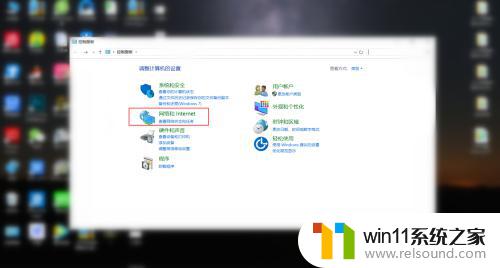
2.然后在‘网络和Internet’选项面板中,找到‘Internet选项’。进入到选项面板。
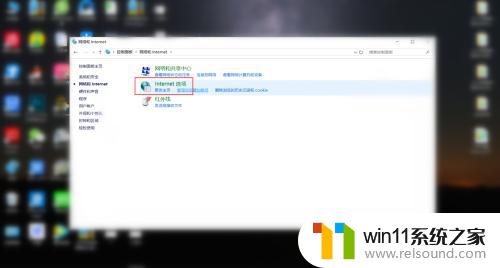
3.接下来点击‘Internet选项’还会跳出出一个界面框,在界面框的上排功能栏目中找到‘隐私’
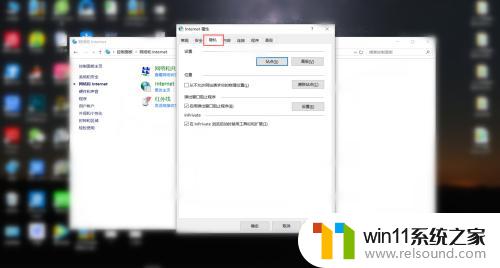
4.最后在隐私界面中,将启用弹出窗口阻止程序前面的框打钩,这样自动弹出广告就会被关闭。
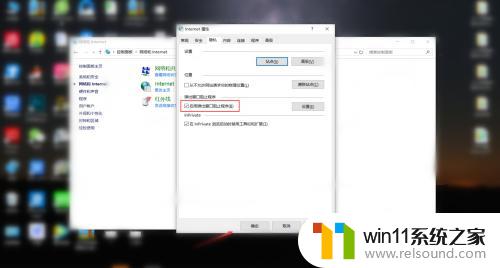
以上就是广告自动跳出的全部内容,如果出现这种情况,可以根据小编的方法来解决,希望这能对大家有所帮助。















